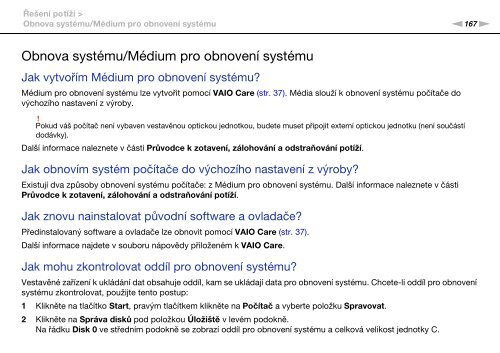Sony VPCSA4A4E - VPCSA4A4E Mode d'emploi Tchèque
Sony VPCSA4A4E - VPCSA4A4E Mode d'emploi Tchèque
Sony VPCSA4A4E - VPCSA4A4E Mode d'emploi Tchèque
You also want an ePaper? Increase the reach of your titles
YUMPU automatically turns print PDFs into web optimized ePapers that Google loves.
Řešení potíží ><br />
Obnova systému/Médium pro obnovení systému<br />
n167<br />
N<br />
Obnova systému/Médium pro obnovení systému<br />
Jak vytvořím Médium pro obnovení systému?<br />
Médium pro obnovení systému lze vytvořit pomocí VAIO Care (str. 37). Média slouží k obnovení systému počítače do<br />
výchozího nastavení z výroby.<br />
!<br />
Pokud váš počítač není vybaven vestavěnou optickou jednotkou, budete muset připojit externí optickou jednotku (není součástí<br />
dodávky).<br />
Další informace naleznete v části Průvodce k zotavení, zálohování a odstraňování potíží.<br />
Jak obnovím systém počítače do výchozího nastavení z výroby?<br />
Existují dva způsoby obnovení systému počítače: z Médium pro obnovení systému. Další informace naleznete v části<br />
Průvodce k zotavení, zálohování a odstraňování potíží.<br />
Jak znovu nainstalovat původní software a ovladače?<br />
Předinstalovaný software a ovladače lze obnovit pomocí VAIO Care (str. 37).<br />
Další informace najdete v souboru nápovědy přiloženém k VAIO Care.<br />
Jak mohu zkontrolovat oddíl pro obnovení systému?<br />
Vestavěné zařízení k ukládání dat obsahuje oddíl, kam se ukládají data pro obnovení systému. Chcete-li oddíl pro obnovení<br />
systému zkontrolovat, použijte tento postup:<br />
1 Klikněte na tlačítko Start, pravým tlačítkem klikněte na Počítač a vyberte položku Spravovat.<br />
2 Klikněte na Správa disků pod položkou Úložiště v levém podokně.<br />
Na řádku Disk 0 ve středním podokně se zobrazí oddíl pro obnovení systému a celková velikost jednotky C.